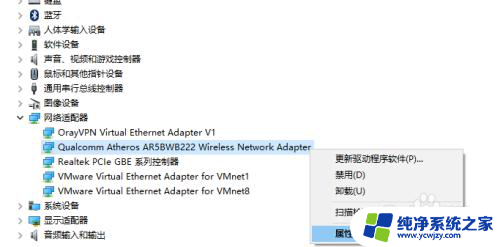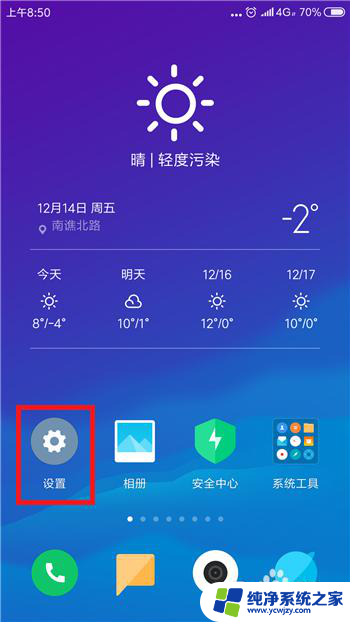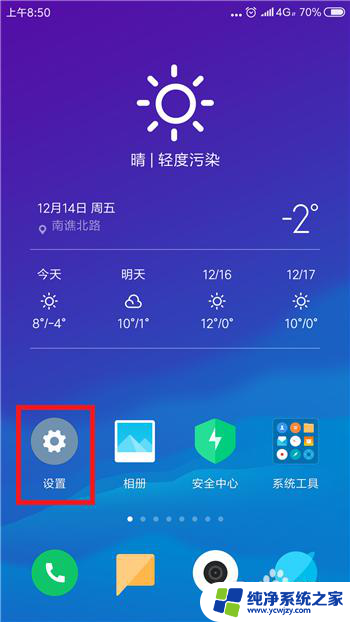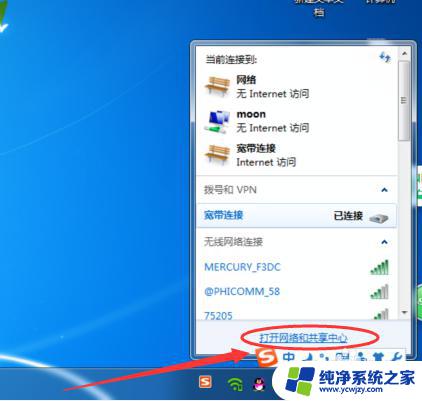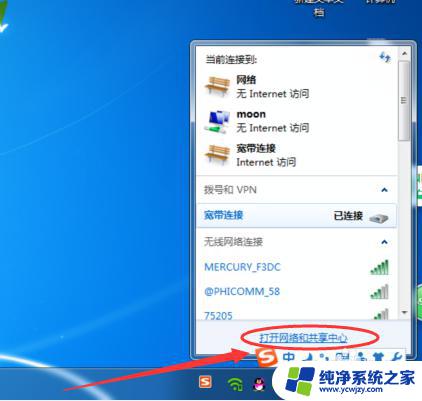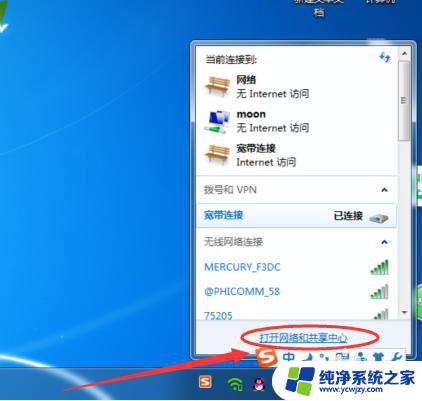电脑搜不到手机wifi热点 电脑无法连接手机热点怎么办
在现代社会中手机的使用已经成为了人们生活中不可或缺的一部分,有时我们会遇到一些问题,比如当我们想要将手机的网络连接分享给电脑时,却发现电脑无法搜索到手机的WiFi热点。这种情况让我们感到困惑和无助,因为我们希望能够在电脑上享受到手机网络的便利。当电脑无法连接手机热点时,我们应该怎么办呢?下面将为大家介绍几种可能的解决方法。
具体步骤:
1.电脑上搜索不到手机热点的话基本是手机端的原因,所以大家不要找错方向了。我们分两步去解决,首先打开手机中的设置。
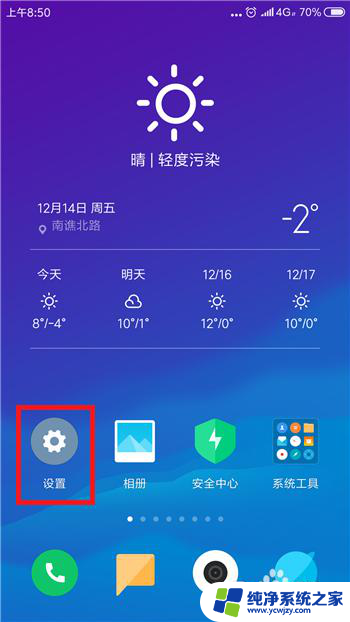
2.在设置功能中的网络和连接的下方找到蓝牙和个人热点,要确保这两个先关闭。
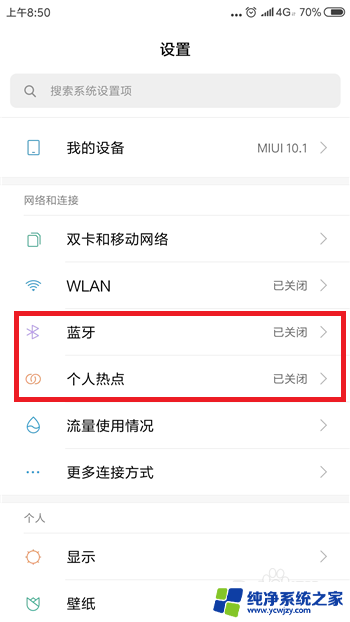
3.关闭后再次点击【个人热点】,点击打开个人热点设置界面。
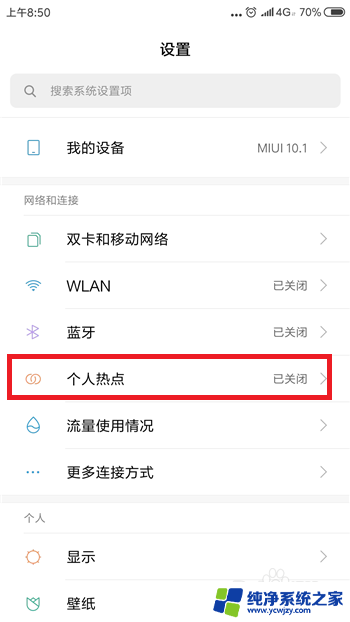
4.接下来在个人热点设置界面中点击【便携式WLAN热点】后方的选项打开个人热点,大家试着看电脑能否找到个人热点。
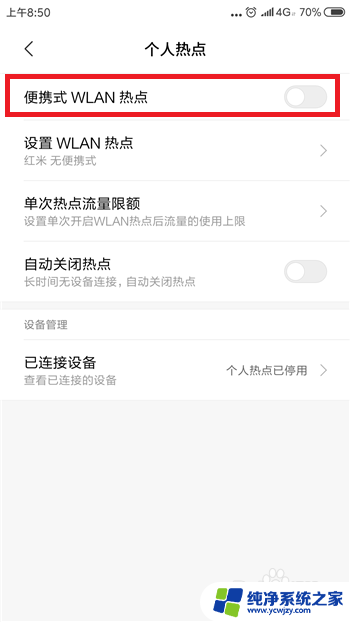
5.如果还找不到的话则是手机网络的原因,需要重置相关的网络设置。点击打开【更多设置】界面,然后点击【备份和重置】
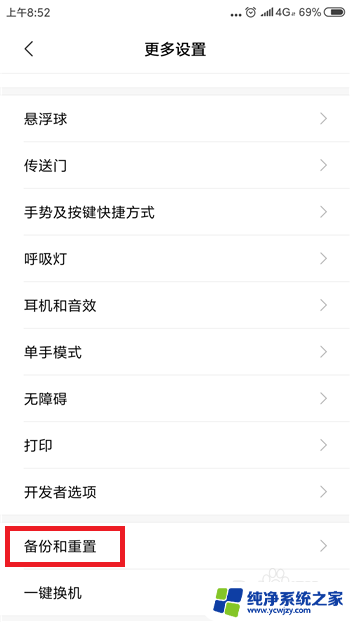
6.接下来在备份和重置界面中找到并点击【重置网络设置】选项。
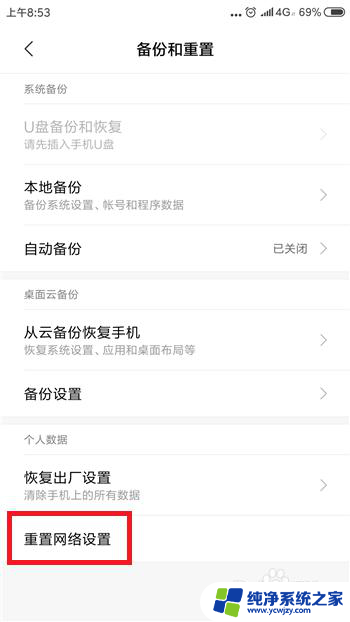
7.最后在重置网络设置里点击底部的【重置设置】,这样在搜索就能找到手机热点了。
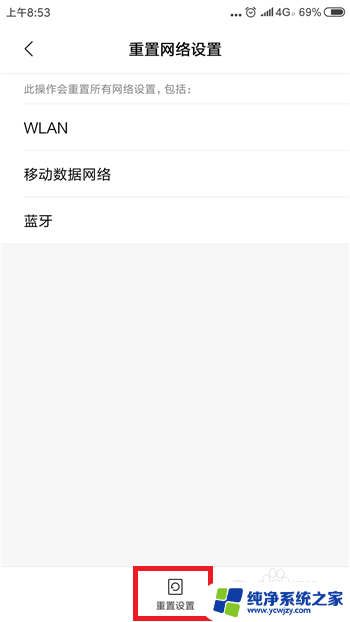
以上是关于电脑无法检测到手机的WiFi热点的全部内容,如果您遇到相同情况,可以按照以上方法来解决。